Nem lehet meglepő, hogy a Microsoft Word szó szerint számtalan funkciót kínál a felhasználóinak, mivel ez a legnépszerűbb és vitathatatlanul a legjobb szövegszerkesztő a számítógépek és minden más számára. A Microsoft Word felhasználói testreszabhatják a különféle dolgokat - a szövegváltástól kezdve a grafikus elemek hozzáadásáig és formázásáig, egészen a dokumentum háttérszínének megváltoztatásáig. Igen, ez így van - ha egy dokumentumot gépel a Microsoft Word programba, akkor még autonómiát is biztosított a dokumentum háttérének színe felett. Míg a professzionális célokra készített dokumentumok szinte soha nem igényelnek egyedi hátteret vagy akár egyedi háttérszíneket, a testreszabott háttérszínek rengeteg más felhasználási módot kínálnak, és gyakran jól jönnek.
A Word-dokumentum háttérszínének megváltoztatása a Microsoft Word minden verziójában lehetséges, és alapvetően ugyanúgy működik (bár a folyamatban van egy kis változatosság a használt Word-verziótól függően) a a szövegszerkesztő. Ezen túlmenően, hasonlóan a legtöbb más testreszabási funkcióhoz és funkcióhoz, amelyet a Microsoft Word kínál, a Word háttérszínének megváltoztatása is elég egyszerű eljárás.
Ha meg szeretné változtatni egy Word dokumentum háttérszínét, akkor a következőképpen teheti meg:
- Nyissa meg azt a dokumentumot, amelynek háttérszínét módosítani kívánja.
- Ha a Word 2007 vagy a Word 2010 programot használja, lépjen a Word eszköztárának Oldalelrendezés lapjára. Másrészt, ha a Word 2013 programot vagy a Word újabb verzióját használja, lépjen a Word eszköztár Tervezés fülére.
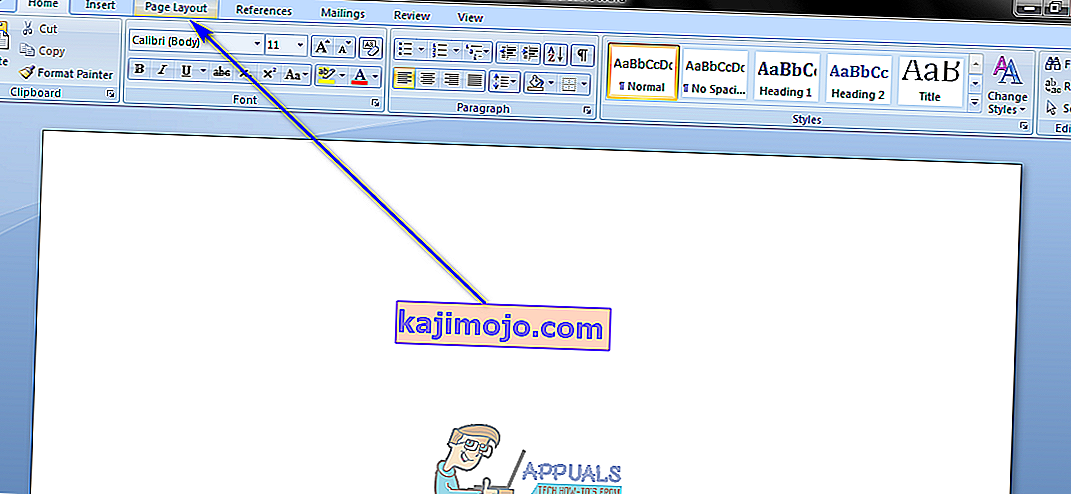
- Kattintson az Oldalszín elemre az Oldal háttere részben.
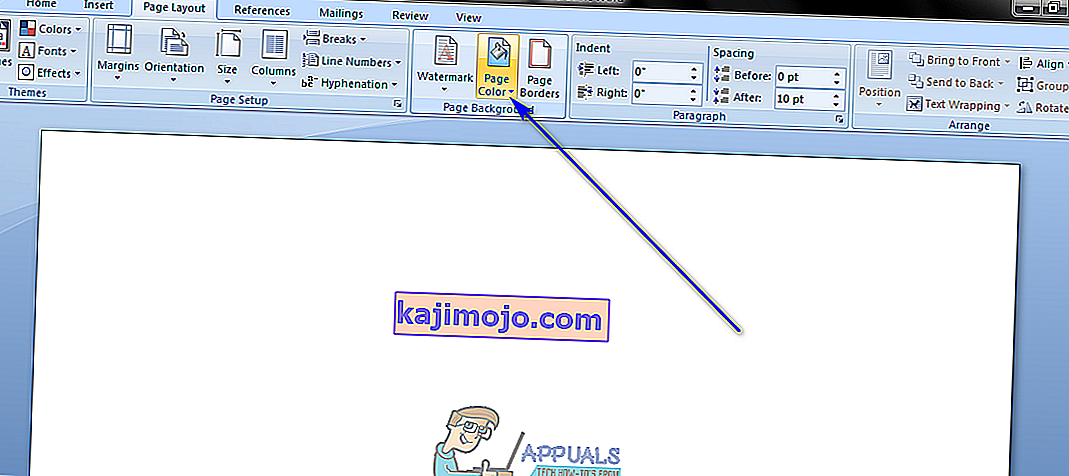
- Keresse meg és kattintson arra a színre, amelyre a dokumentum háttérének színét szeretné megváltoztatni. Választhat egy adott Normál Színek vagy egy Témaszínek közül, amelyek felhasználónként eltérőek lehetnek attól függően, hogy milyen témát használnak. Megnézheti és / vagy módosíthatja a téma kattintva Témák a Témák szakasza azonos Oldalelrendezési vagy Tervezés lap az oldal színes gomb található. Miután rákattint a szín, amire vágysz, akkor a háttér színe a szóban forgó dokumentum megváltozik rajta.
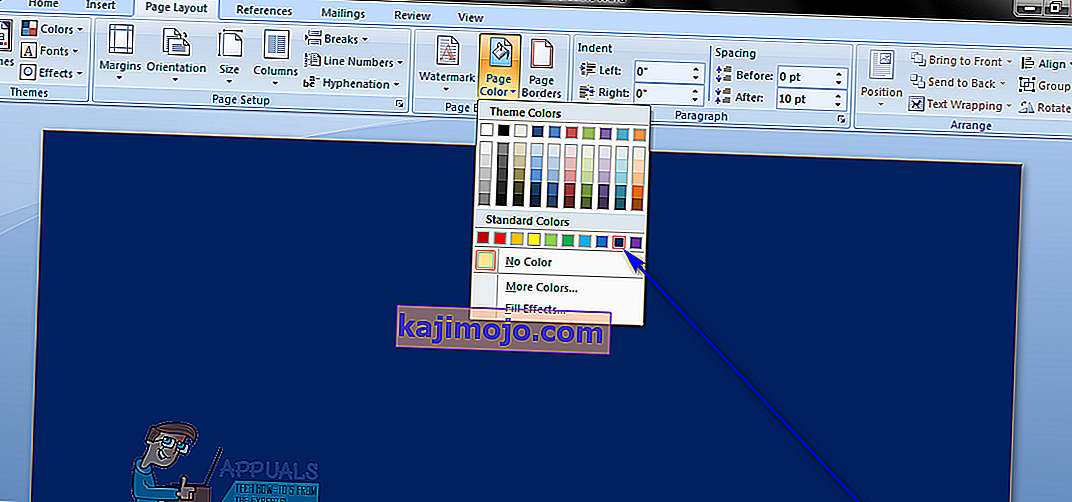 Jegyzet:Ha a palettán látható színek egyike sem felel meg az Ön preferenciáinak vagy nem érdekli Önt, akkor a További színek… gombra kattintva létrehozhatja saját színét . Használhatja a Színek ablak Standard és Egyéni fülének eszközeit olyan szín eléréséhez, amely tökéletesen megfelel az Ön igényeinek. Ha ilyen színnel találkozik, kattintson az OK gombra .
Jegyzet:Ha a palettán látható színek egyike sem felel meg az Ön preferenciáinak vagy nem érdekli Önt, akkor a További színek… gombra kattintva létrehozhatja saját színét . Használhatja a Színek ablak Standard és Egyéni fülének eszközeit olyan szín eléréséhez, amely tökéletesen megfelel az Ön igényeinek. Ha ilyen színnel találkozik, kattintson az OK gombra .
Meg kell jegyezni, hogy sokkal többet tehet egy Word dokumentum hátterén, mint hogy csak egy adott színnel formázza. Színátmenetet, textúrát, mintát vagy egy teljes egyéni képet felvehet a Word-dokumentumok hátterébe. Ehhez egyszerűen kattintson az Oldalszín > Kitöltési effektusok ... elemre , lépjen a használni kívánt kitöltési effektusok fülére, konfigurálja és alkalmazza a kívánt hatást. A Word-dokumentum háttérszínét visszaállíthatja alapértelmezettre, ha egyszerűen az Oldalszín > Nincs szín elemre kattint .

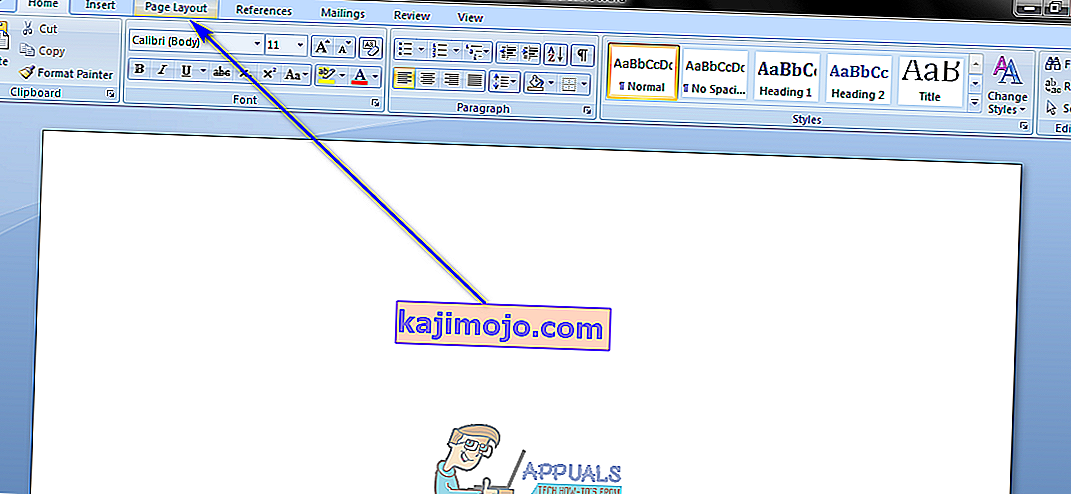
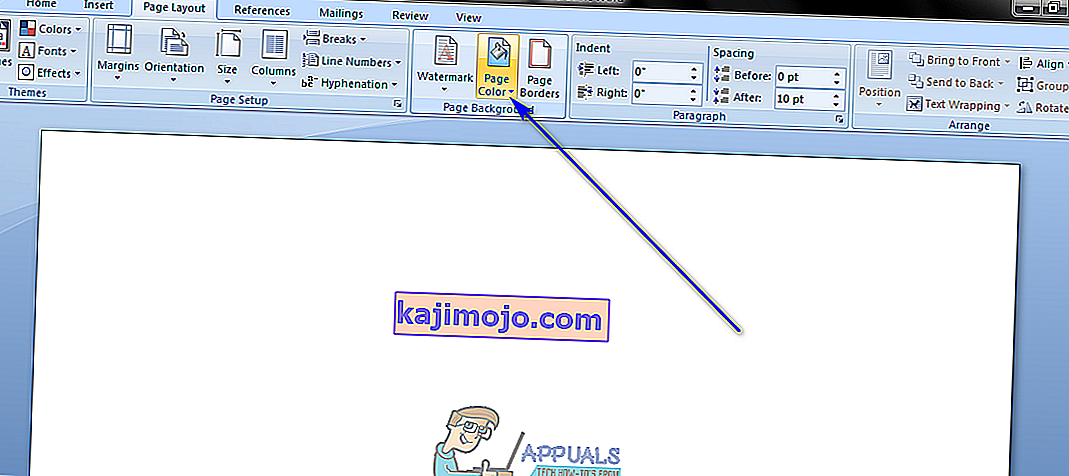
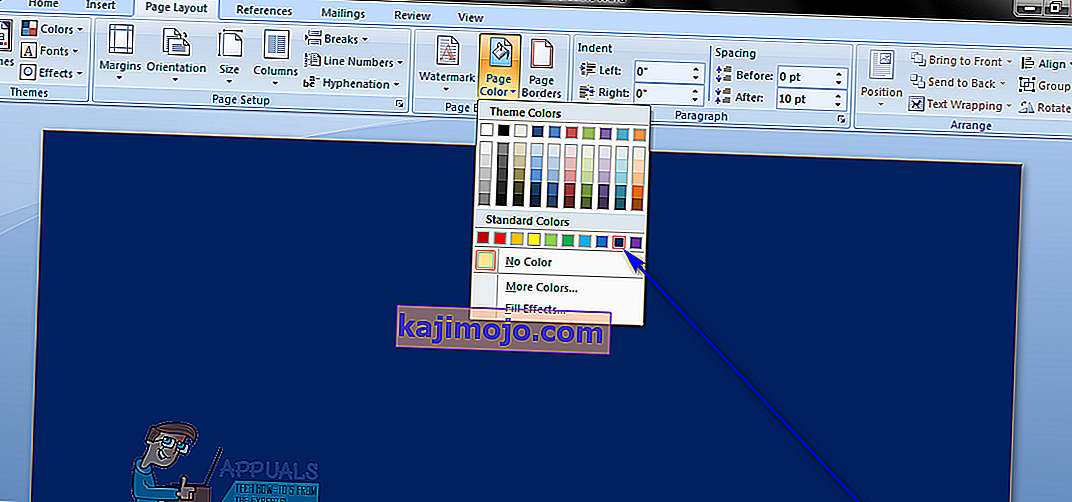 Jegyzet:Ha a palettán látható színek egyike sem felel meg az Ön preferenciáinak vagy nem érdekli Önt, akkor a További színek… gombra kattintva létrehozhatja saját színét . Használhatja a Színek ablak Standard és Egyéni fülének eszközeit olyan szín eléréséhez, amely tökéletesen megfelel az Ön igényeinek. Ha ilyen színnel találkozik, kattintson az OK gombra .
Jegyzet:Ha a palettán látható színek egyike sem felel meg az Ön preferenciáinak vagy nem érdekli Önt, akkor a További színek… gombra kattintva létrehozhatja saját színét . Használhatja a Színek ablak Standard és Egyéni fülének eszközeit olyan szín eléréséhez, amely tökéletesen megfelel az Ön igényeinek. Ha ilyen színnel találkozik, kattintson az OK gombra .